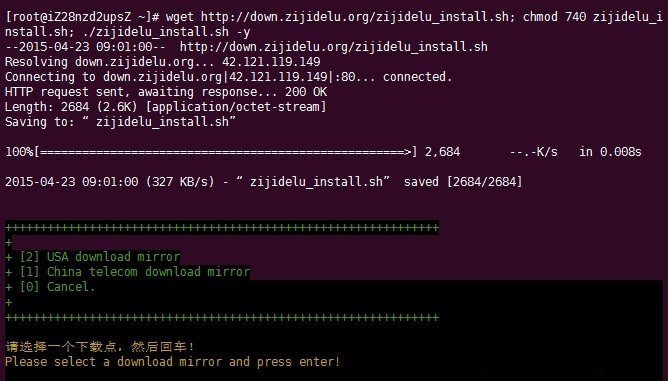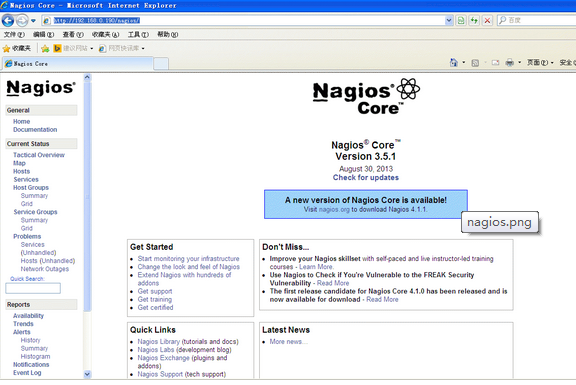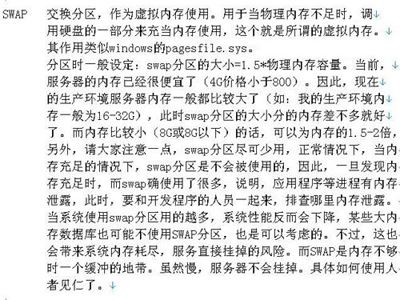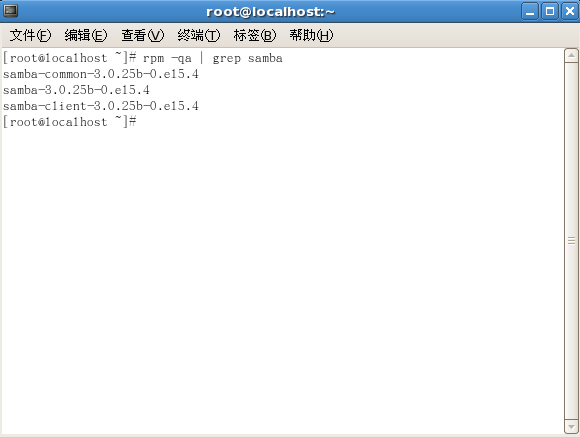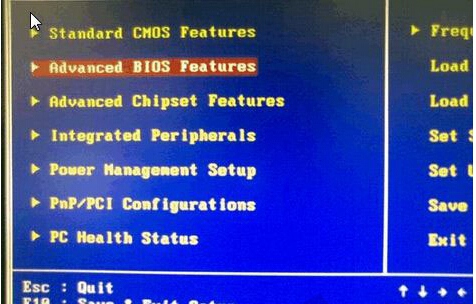一 ssh的两种登录方式
1密码登录:
[root@westos Desktop]# ssh root@192.168.122.26 Address 192.168.122.26 maps to bogon, but this does not map back to the address - POSSIBLE BREAK-IN ATTEMPT! root@192.168.122.26's password: Last login: Tue Jan 17 13:27:29 2017 from 192.168.122.1
2公钥密钥登录
客户端连接服务器时候会生成.ssh目录,此时保证客户端下生成.ssh目录
第一步服务器端生成公钥和密钥
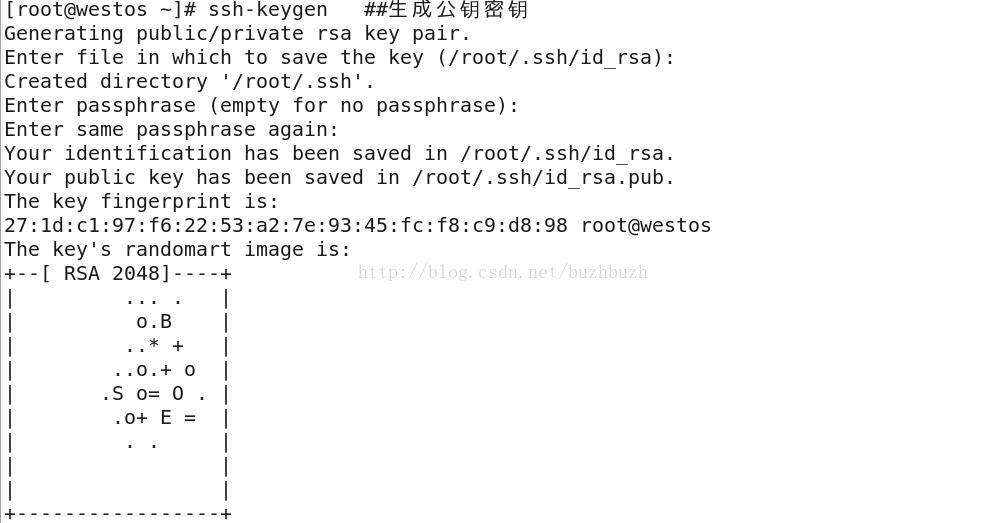
查看.ssh文件下的内容;

第二步:服务器添加认证

第四步:服务器分发私钥给客户端

完成之后就可以让指定IP的客户端不用密码连接
二ssh的配置
在服务器的/etc/ssh/sshd_cinfig文件下可以管理ssh服务:
PasswordAuthentication yes/on ----------------------> 开启或者关闭密码连接 PermitRootLogin yes/no ----------------------------->允许超级用户登录 AllowUsers student----------------------------->只允许登录的用户 DenyUsers student-------------------------->不允许登录的用户
好了,下面介绍下Linux ssh登录命令
ssh命令用于远程登录上Linux主机。
常用格式:ssh [-l login_name] [-p port] [user@]hostname
更详细的可以用ssh -h查看。
举例
不指定用户:
ssh 192.168.0.11
指定用户:
ssh -l root 192.168.0.11 ssh root@192.168.0.11
如果修改过ssh登录端口的可以:
ssh -p 12333 192.168.0.11 ssh -l root -p 12333 216.230.230.114 ssh -p 12333 root@216.230.230.114
另外修改配置文件/etc/ssh/sshd_config,可以改ssh登录端口和禁止root登录。改端口可以防止被端口扫描。
编辑配置文件:
vim /etc/ssh/sshd_config
找到#Port 22,去掉注释,修改成一个五位的端口:
Port 12333
找到#PermitRootLogin yes,去掉注释,修改为:
PermitRootLogin no
重启sshd服务:
service sshd restart
以上所述是小编给大家介绍的linux系统下的ssh登录和配置方法,希望对大家有所帮助,如果大家有任何疑问请给我留言,小编会及时回复大家的。在此也非常感谢大家对好代码网网站的支持!